
注意写真!
まず、主な特徴を理解します
フルレイアウト
約15個の追加のマルチメディアキー(その半分はユーザーのニーズに合わせてプログラムし直すことができます)
キーボード自体の解剖学的形状(波)
手用ソフトスタンド
キーの高さとストロークの平均
単三電池
Caps Lock、Num Lock、Scroll Lockのライトインジケーターはありません。
私はプログラマーとして働いており、夕方にはおもちゃに夢中になります。 このキーボードはこれらの目的に完全に適していると自信を持って言えます。 10本の指で入力するのは非常に便利です。キーの解剖学的位置も便利です。
「斜め」ボタン、スリム、フル、ミディアムキートラベル、フル、ノートブック、大小の「Enter」、多数のマルチメディアキーを備えた、まったくない通常のキーボードがありました。
メインキーについて
この場合、すべてのボタンの位置が便利で、キーの移動が優れており、指が疲れたり滑ったりしません。 私がレビューで読んだのは、もしあなたが中央で完全に押していないなら、それからもう少し力を入れて押されているなら、私は個人的にこれに気づきませんでした。
スペースはとても大きいです。 そして快適。 それはすべての場所で押されます:端と上と下の両方。
ほぼ3倍に拡大されたキーの列(Ctrl、Windows、Alt)も便利です。誤って押したことはありませんが、暗闇やタッチで見逃したことはありません。
矢印の位置は最初はかかしです。これは、矢印がわずかにずれていると、通常使用時に不快感が生じるためです。 ただし、今回は開発者が賢明にアプローチしました。 縁の周りに十分なスペースがあるので、誤って余分な部分に触れないようにします。また、矢印キー自体は文字キーと比較して大きくなり、使い勝手にもプラスになります。
ロシア語のレイアウトでは、英語のレイアウトのみと比較して、左の「Shift」の長さが短くなりました。 誰もが「/ |」記号で便利なダブルキーを押したわけではありませんが、キーボード全体が標準のキーボードよりも大きいため、切り捨てられたShiftでも、カットされていない作業中のA4Techとほぼ同じサイズです。 この場所でのミスについては、特にCtrl + z / x / c / aを押すと、そこにあります。 1週間で合格します。 その後、あなたは忘れて気付かない。 ちなみに、他のキーボードを使用しても問題はありません。

正面図
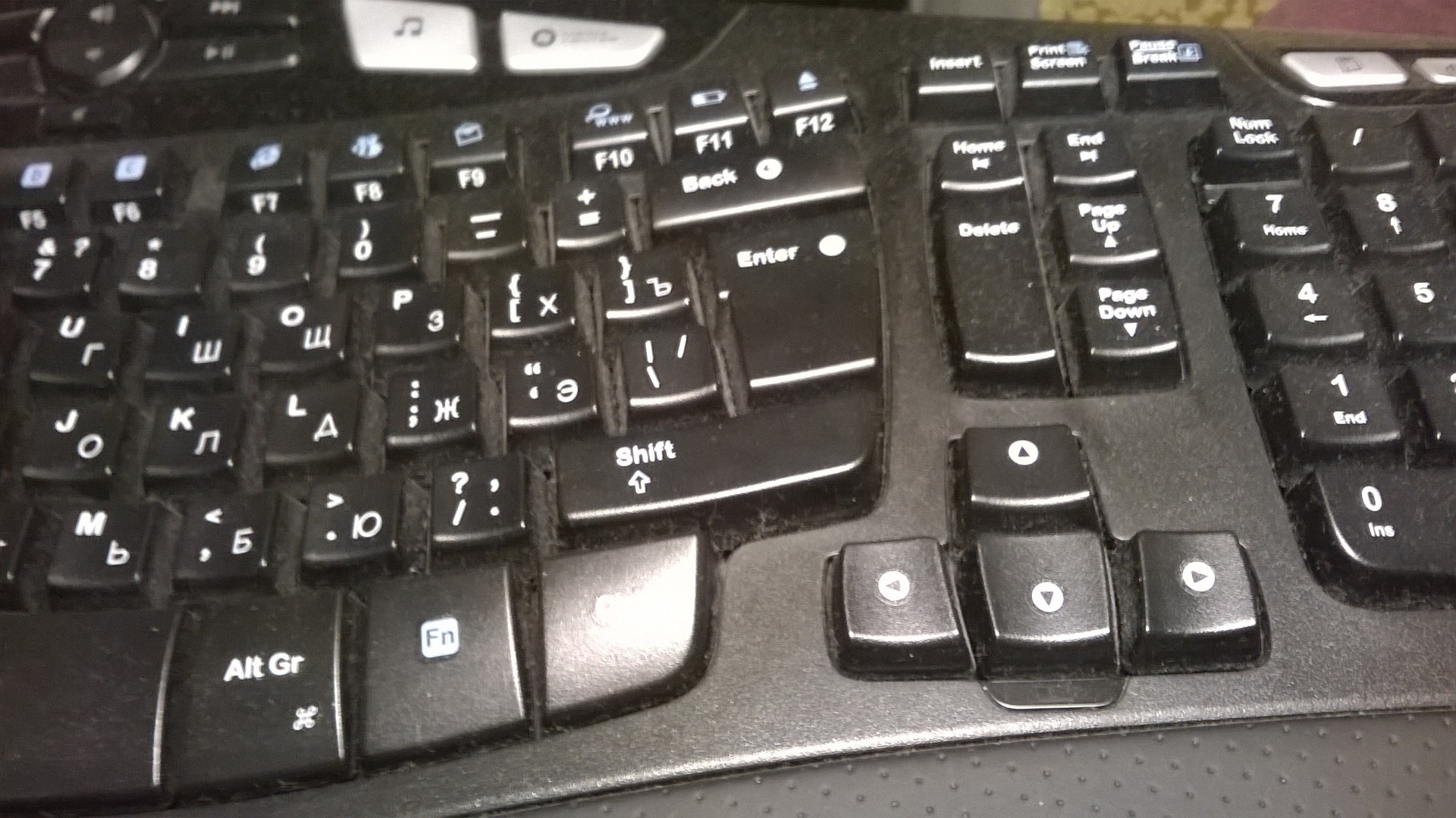
大規模なEnter、Delete、Backspace
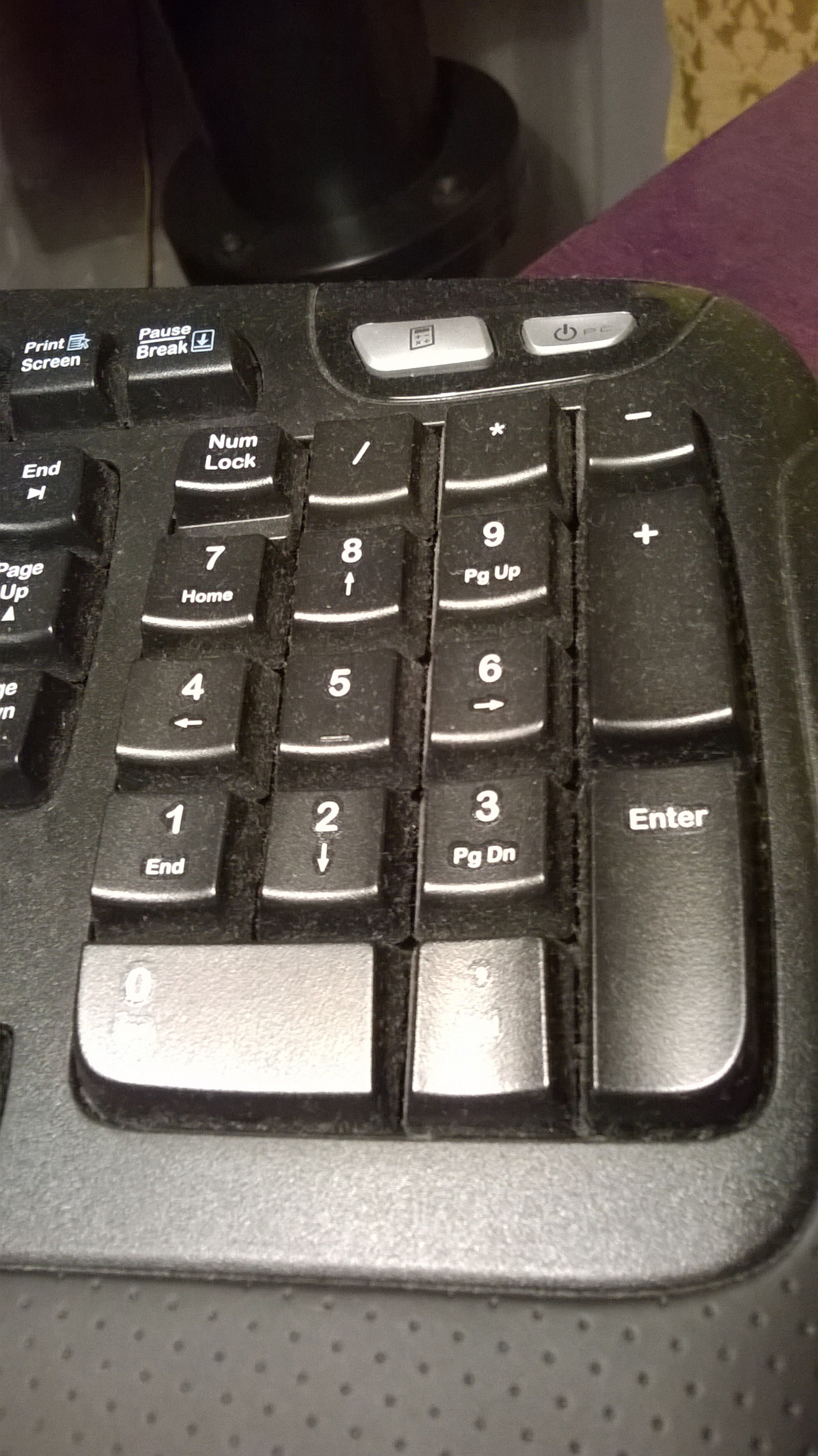
Num Lock
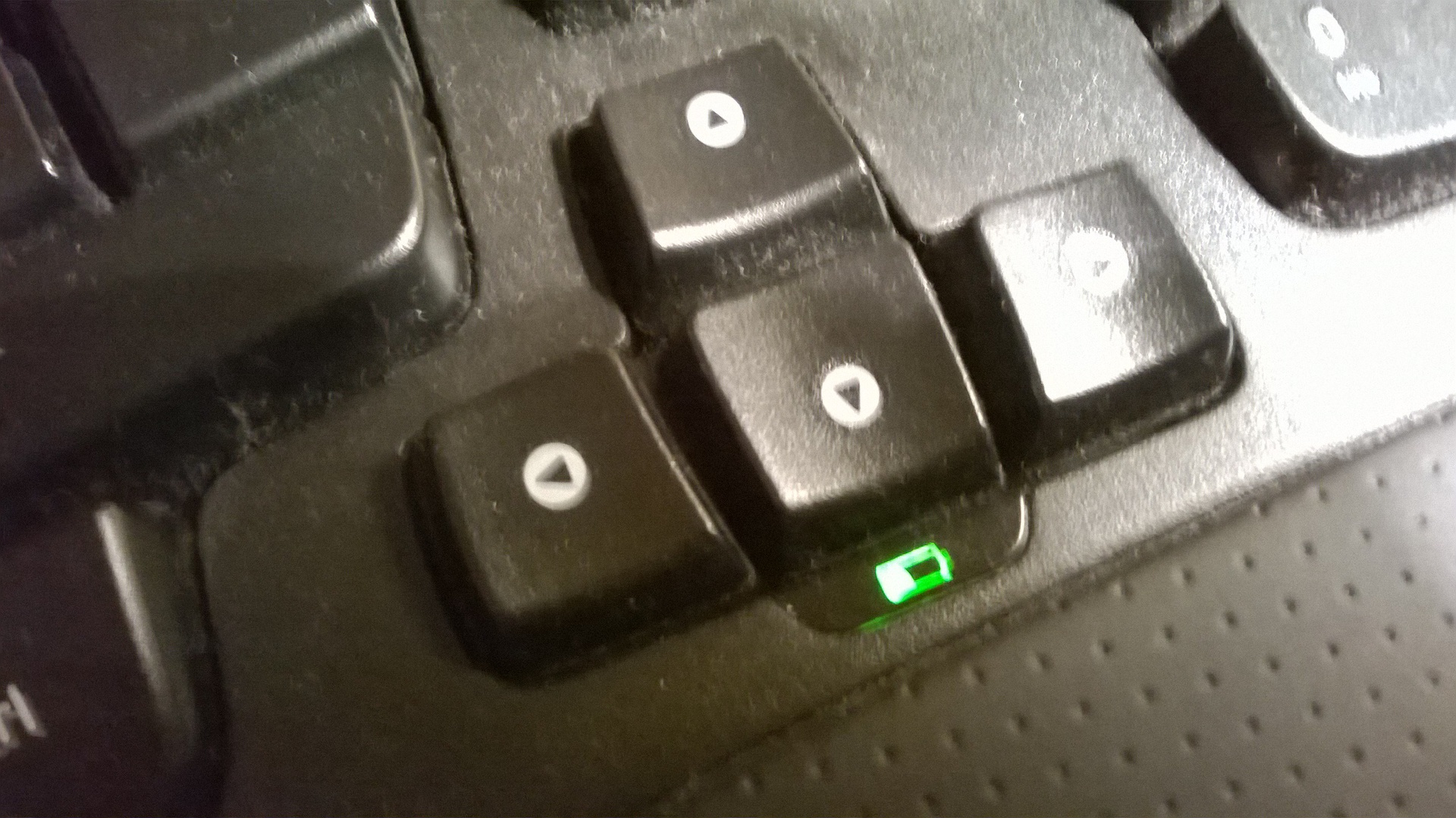
矢印とバッテリーインジケーター

Caps Lock、Shift、キーの下の行を拡大
騒音について
私はノイズについて読んだ-はい、クリック音があります、おそらくあなたはそのような価格のためにあなたが期待するよりも少し多いかもしれませんが、それらは絶対に迷惑ではなく、干渉しません。
マルチメディアキーについて
マルチメディアに関しては、これは修辞的な質問です。 個人的には、PCを使用して10年以上、私がそれを使用する場合は、電卓の呼び出しボタンのみを使用します。
誰かが本当にそれらを必要とする場合-それらのほとんどが必要なコマンドに再プログラムできることを忘れないでください。 ただし、キーボードにメモリがなく、設定が対応するプログラムに保存されていることを忘れないでください。公式サイトから簡単にダウンロードしてインストールできます。 これは、新しいシステムにプログラムをインストールするか、設定を再設定するか、以前に保存したプロファイルをロードする必要があることを意味します。
これらの追加機能のキー(私のような)を必要としない人については、不快感はまったくありません。誤って押したり、手に落ちたりしないように配置されています。 また、「誤って押すのを防ぐためにPCの電源を切るためのボタン」などの興味深い説明にも注目したいと思います。すべてのボタンにわずかな膨らみがあり、このボタンにはくぼみがあるため、誤って押すのが非常に困難です。
光表示について
小さなLEDが1つだけあります-バッテリーの充電を示します。 1年間の使用後-完了。
表示Caps Lock、Num Lock、Scroll Lock-いいえ。 ドライバーをインストールした場合、対応するキーを押すと、ほぼ大文字でCaps Lock On / Caps Lock Offのように、表示がグレーの大文字でモニターに直接表示されます。 個人的には、これを初めて使用しました。 それから私は何もインストールしませんでした。 ちなみに、Caps Lockの床が小さくなっているため、誤って押すのは難しく、押した場合は感じます。 問題ありません。 ただし、3つのLEDを使用して、たとえば、モードを変更するときに1秒間点灯し、2年ごとに2回以上バッテリーを交換することができます。
Logitech Unify Technologyについて
廃止されたという事実により、見つけたものを購入しました。 Unify以外のレシーバー(Logitech Wave)を持つインスタンスに出会いました。 Unifyレシーバーの場合、これはLogitech K350です。 外部および機能-同一。 部屋の中では、4x5メートルが遅延なくどこでもキャッチします。 信号に途切れはありませんでした。 私のPCはかなり古く、今年の夏に6歳になります-タンバリンやその他のシャーマニズムのトリックで踊ることなく、BIOSのすべてを見ることができます。 また、他のデバイスからの「ピックアップ」に問題はありませんでした。ワイヤレスマウスとWi-Fiルーターもあり、

パームレストの下のバッテリーコンパートメントとスイッチ

耐水性について
公式ウェブサイトではありませんが、いくつかのレビューでは、キーの下の穴を通して(ランプを通して見るとはっきりと見ることができます)-お茶がこぼれないように保護されたA4Techキーボードのように)そのような保護があることがわかりました。 チェックしませんでした。
脚について
キーボード自体は非常に高いですが、高さの異なる2種類の脚を使用する機会があり、それぞれ4度と8度だけリフトが増加します。 個人的に、私は自分が大きな足で快適だと感じました。

折り畳まれた足

大きな足

小さな足
品質について
プラスチックは手触りが快適で、バックラッシュはありません。ひび割れたり、きしみません。 そのようなお金のために、これは驚くべきことではなく、会社は最後からは程遠いです。 ラベルは消去されません。 時々私はそれをアルコールで拭きます-すべてが新しいようなものです。
追伸
できるだけ早く、Ironハブに転送します。